إذا كان لديك مشكلة مع اللاعب ، فإن أول شيء تحتاجه تحقق مما إذا كان إصدار Chrome محدثًا أم لا. ربما ينبغي قم بتحديث المتصفح الخاص بك إلى أحدث إصدار. ولكن إذا كان ذلك لم يساعد في لحل المشكلة ، تحتاج إلى تكوين المكون الإضافي Flash Player يدويًا.
محتوى المقال:
- 1 الطريق إلى إعدادات الفلاش – chrome: // settings / content / flash
- 2 قم بتثبيت المشغل بشكل منفصل
- 3 التحقق من Google Chrome بحثًا عن تعارضات مع البرامج الأخرى
المسار إلى إعدادات الفلاش هو chrome: // settings / content / flash
لتمكين مشغل Flash ، يمكنك الدخول في شريط العناوين Chrome: // settings / content / flash ، والذي سينقلك إلى الصفحة ، حيث تريد تمكين شريط التمرير مقابل السطر “السماح لـ Flash بـ المواقع. “كتلة” و “السماح” ، حيث يمكنك إضافة مواقع إلى تقدير.
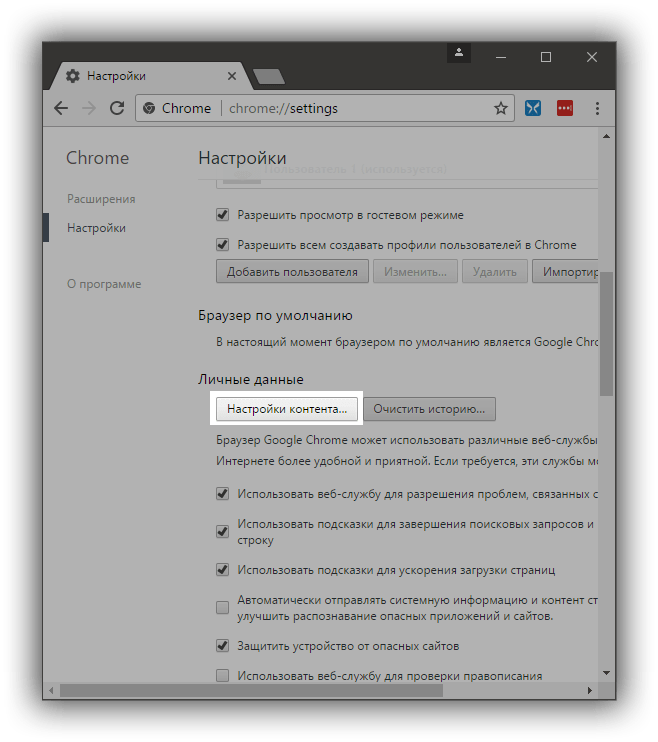
انتقل إلى العنصر إعدادات المحتوى
يمكنك أيضًا الدخول إلى إعدادات المكون الإضافي بالنقر فوق:
- زر القائمة في الزاوية اليمنى العليا.
- بعد ذلك ، انقر فوق “الإعدادات” سطر في القائمة المنسدلة.
- انتقل الصفحة إلى أسفل جدا وانقر على “أكثر”.
- انتقل لأسفل مرة أخرى ، ابحث عن السطر “إعدادات المحتوى” ، اضغط عليها.
- في هذه القائمة المنسدلة الأخيرة نرى أيقونة اللغز مع الكلمة فلاش.
- نصل إلى نفس الصفحة التي ننقل فيها شريط التمرير “السماح للفلاش على المواقع” لتمكينه.
تثبيت لاعب بشكل منفصل
إذا لم يكن أي من هذه النصائح بواسطة Chrome: // settings / content / flash لم يحل مشكلتك لاعب ، يمكنك محاولة تثبيته بشكل منفصل. لهذا يجب عليك:
- انتقل إلى موقع Adobe وتنزيل حزمة التثبيت من لاعب.
- افتح ملف التثبيت على جهاز الكمبيوتر الخاص بك ، حدد المسار ل التثبيت وانقر فوق “تثبيت”.
- بعد التثبيت ، يجب عليك إعادة تشغيل المتصفح.
التحقق من Google Chrome بحثًا عن تعارضات مع البرامج الأخرى
في حالة أن هذا لا يساعد ، تحتاج إلى استخدام خاص التحقق من Google Chrome بحثًا عن تعارضات مع البرامج الأخرى البرامج المثبتة على جهاز الكمبيوتر الخاص بك. المتصفح لديه خصيصا الصفحة المقدمة التي تتحقق من التعارض الخارجي برامج مع كروم. لفتحه في شريط العناوين ، اكتب: chrome: // الصراعات أو نسخ ولصق من هنا. اذا انت كتب العنوان بشكل صحيح ، يجب أن تفتح نافذة فيه سيتم عرض جميع الوحدات النمطية المثبتة في المتصفح ومكتباتهم. A أيضا متضاربة البرامج أو مشكلة الإضافات ، وحدات ذلك سوف تكون مرتبطة في وقت لاحق.
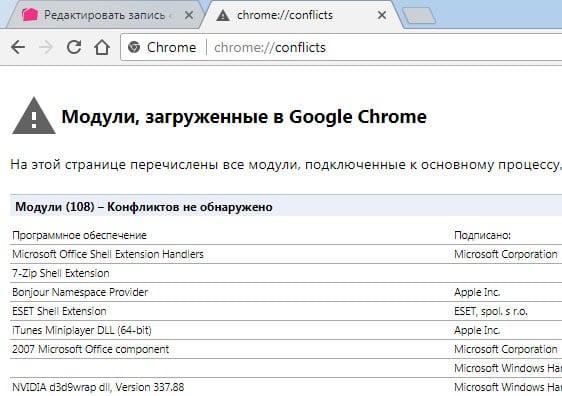
كروم الصراعات
يلاحظ وجود خلل في البرنامج المساعد أو انتهاكات مماثلة لهم يمكن حذفه على العنوان المشار إليه في الصفحة المتعارضة التطبيقات.
لدى Google بالفعل أرشيف للتطبيقات والإضافات ، التي تتعارض مع كروم. يطلق عليه “البرنامج البرنامج الذي يسبب الفشل ، من خلال زيارته يمكنك العثور عليها مع قائمة ومعرفة ما إذا كان هناك أي في جهاز الكمبيوتر الخاص بك. شركة وضعت فائدة خاصة لمتصفحه ، والتي يجد مستقلة متضاربة ، عفا عليها الزمن أو المثبطة ملحقات العمل. يمكنك تنزيله على العنوان – https://www.google.com/chrome/cleanup-tool/.
أسرع طريقة لتمكين Adobe Flash Player هي تسجيل الدخول. موقع إشكالي يحتوي على محتوى قابل للتشغيل من غير المستعرض الكروم. يمكن أن يكون فيديو أو حتى لافتة إعلانية. لجلب المؤشر على الرسالة “انقر لتمكين البرنامج المساعد.” عند الضغط عليه سيعرض النظام رسالة “السماح” أو “إلغاء” إطلاق Flash. السماح للمكون الإضافي بالعمل.
